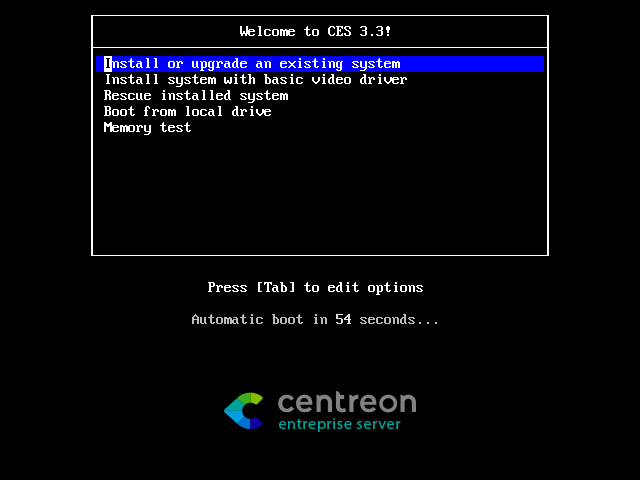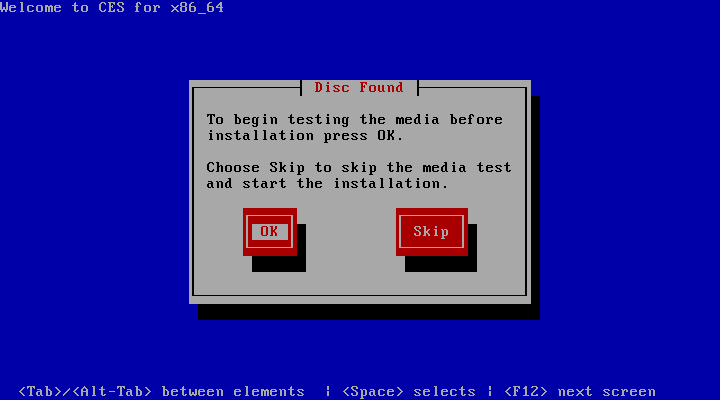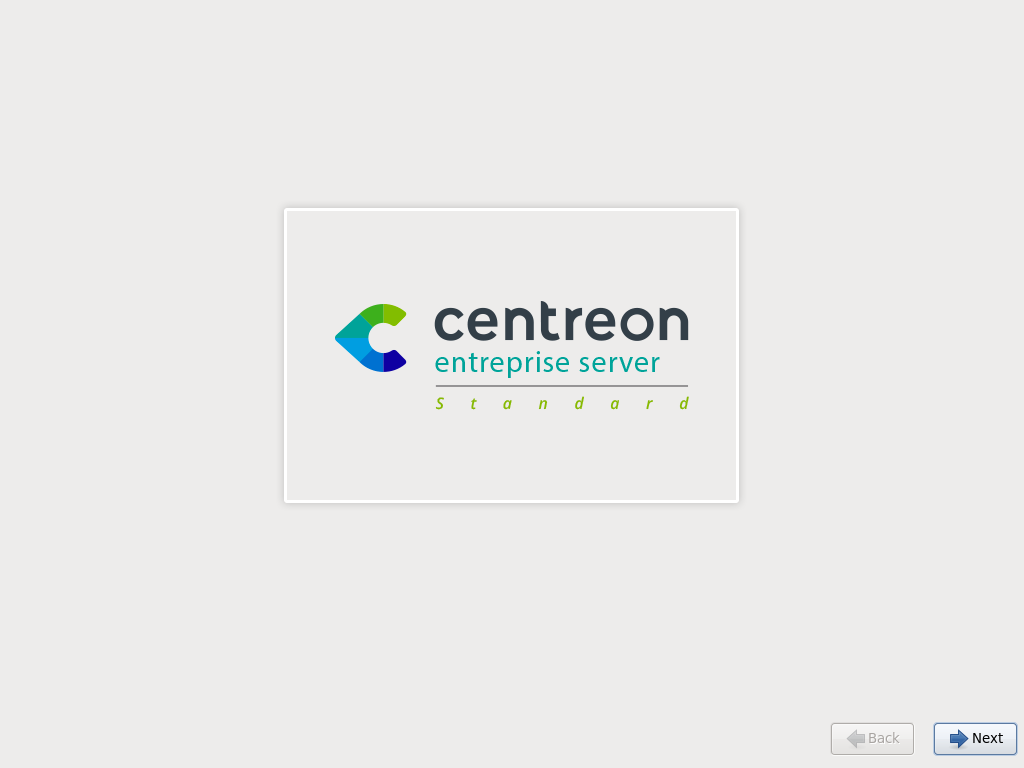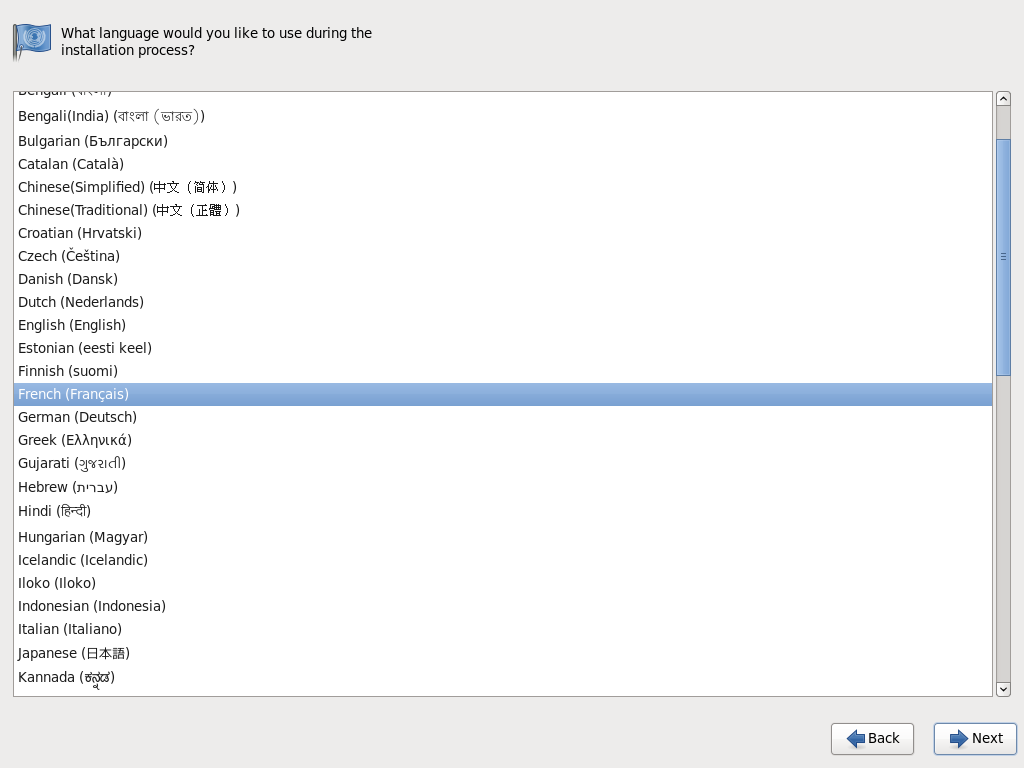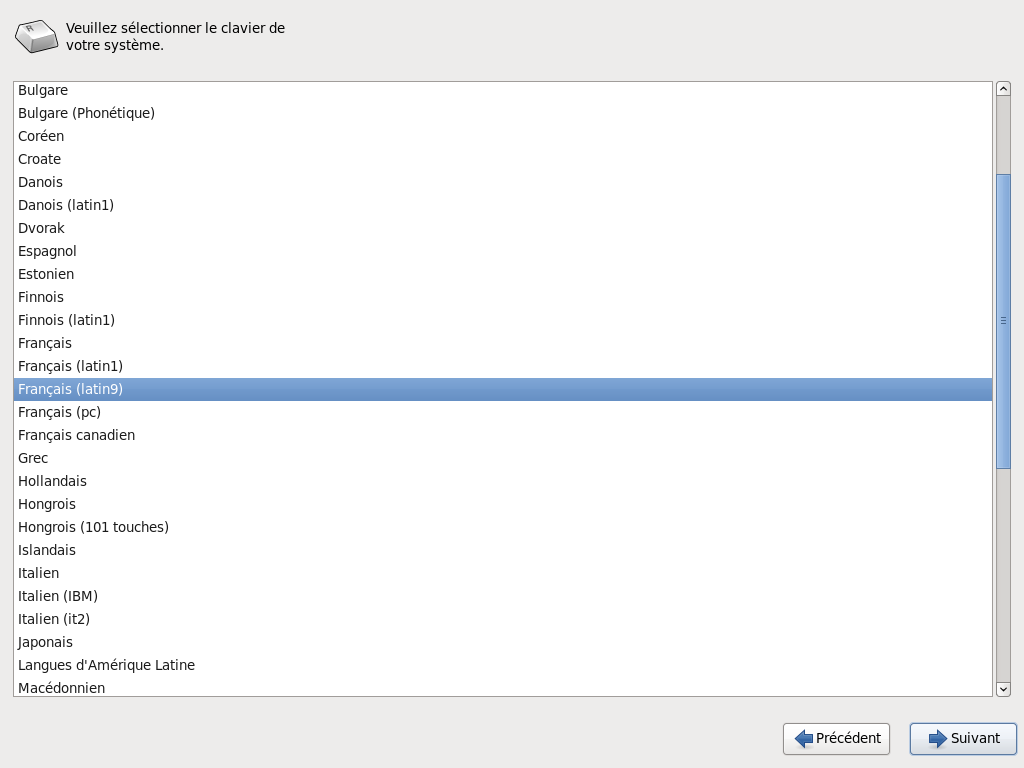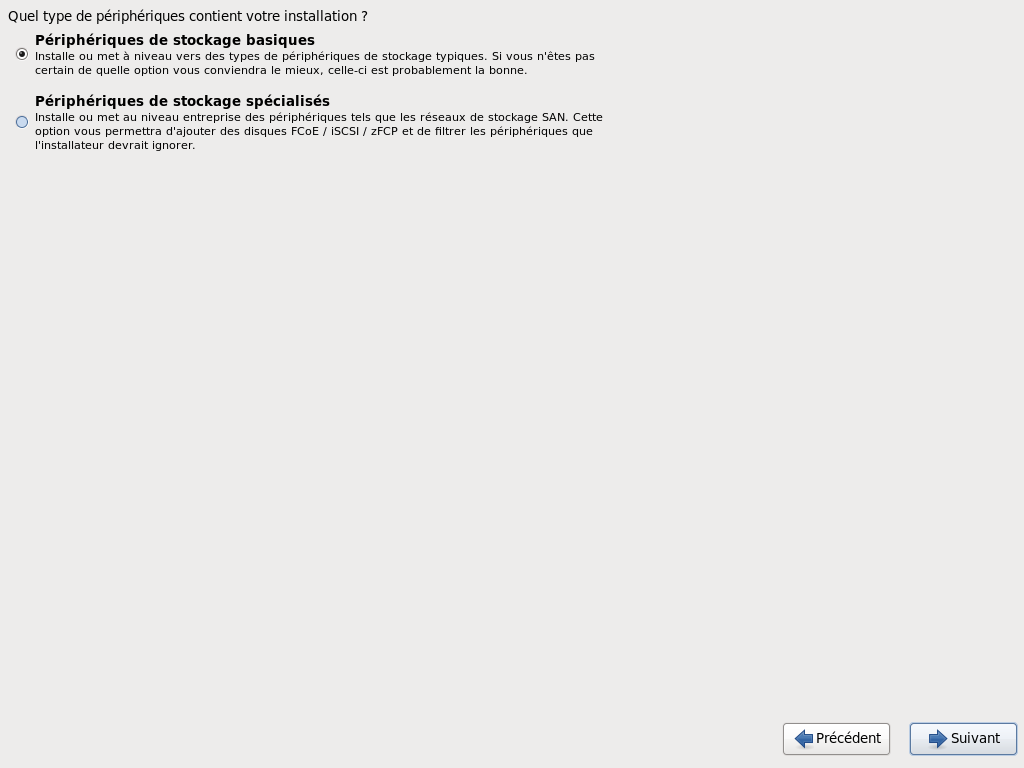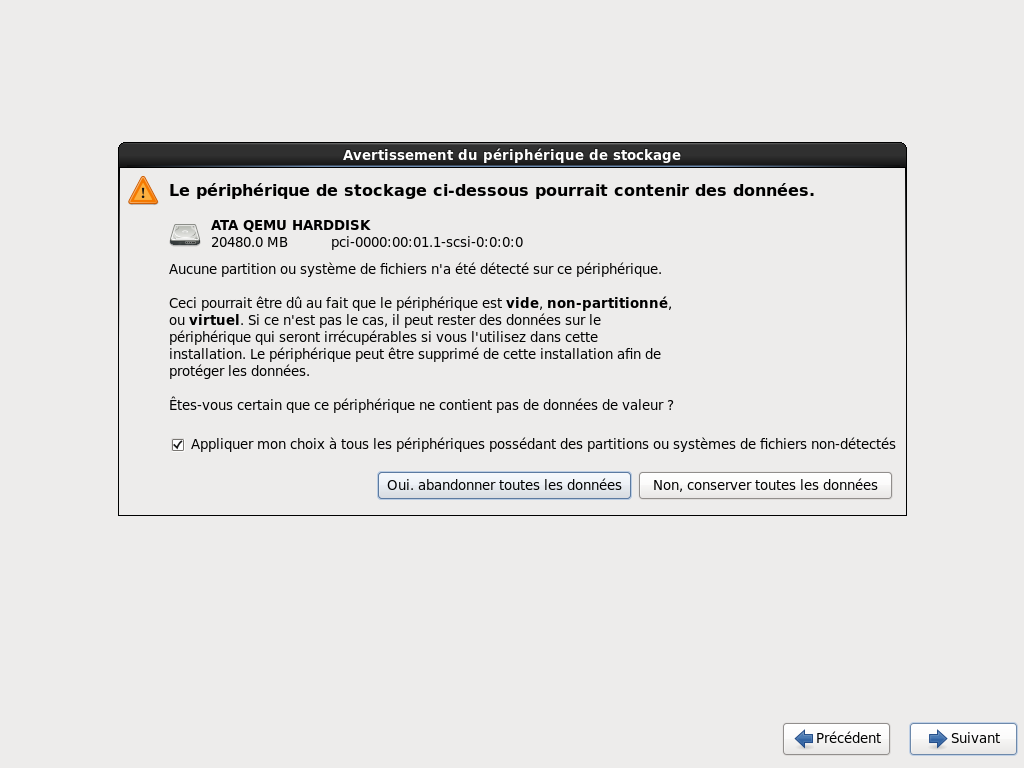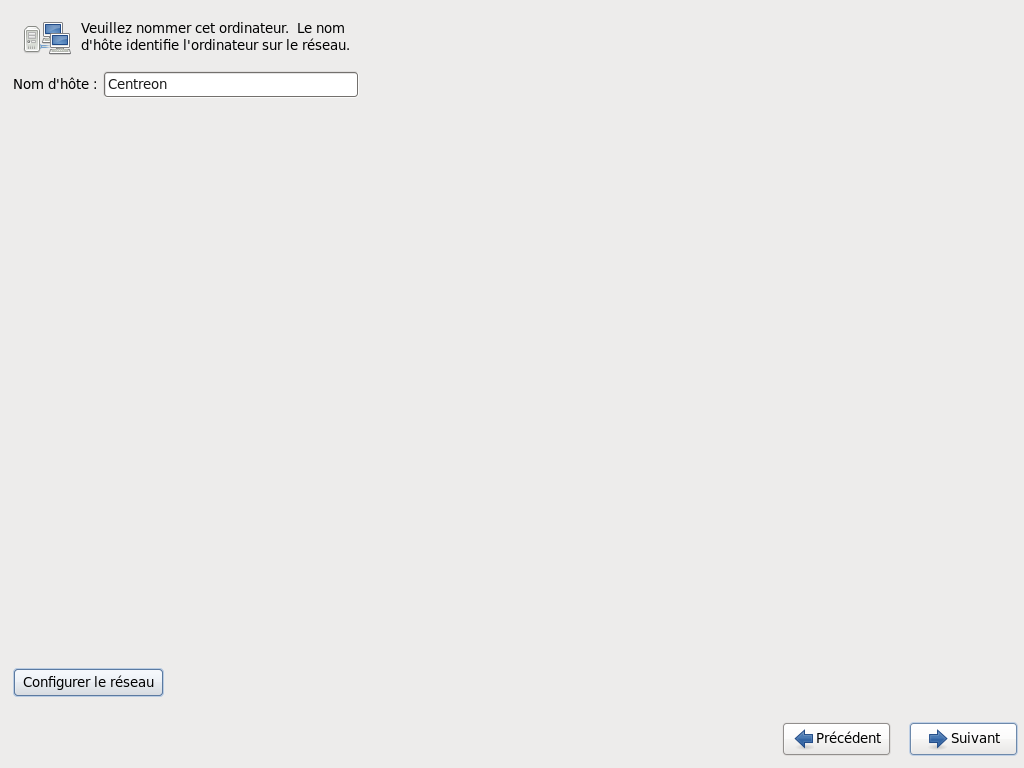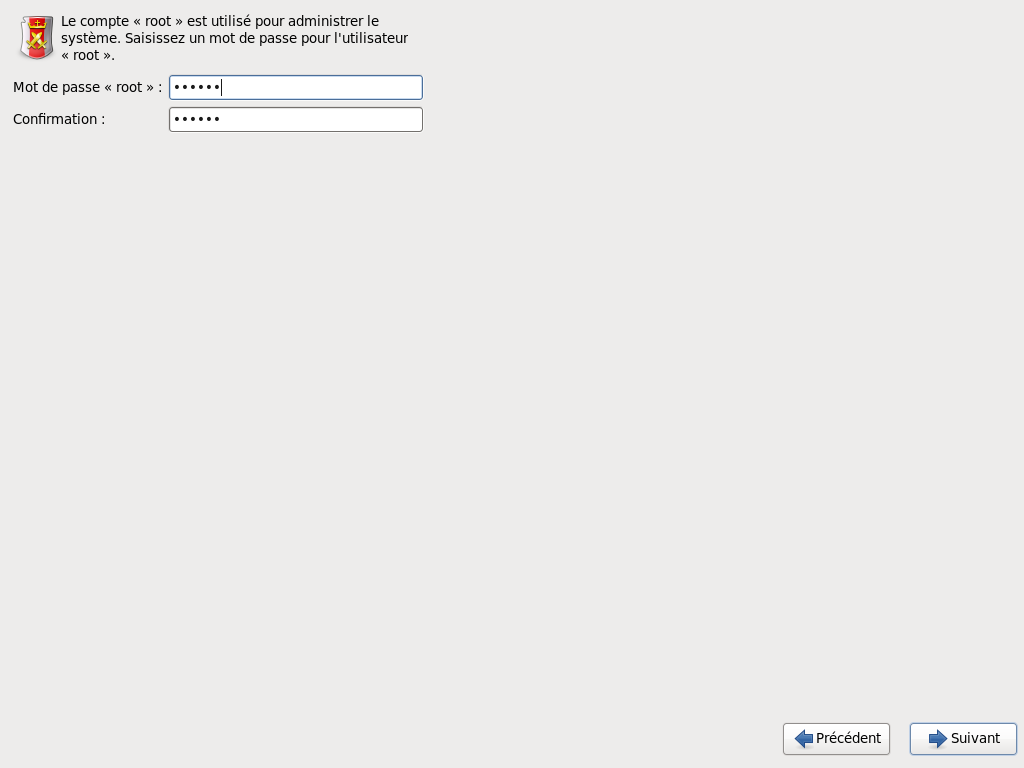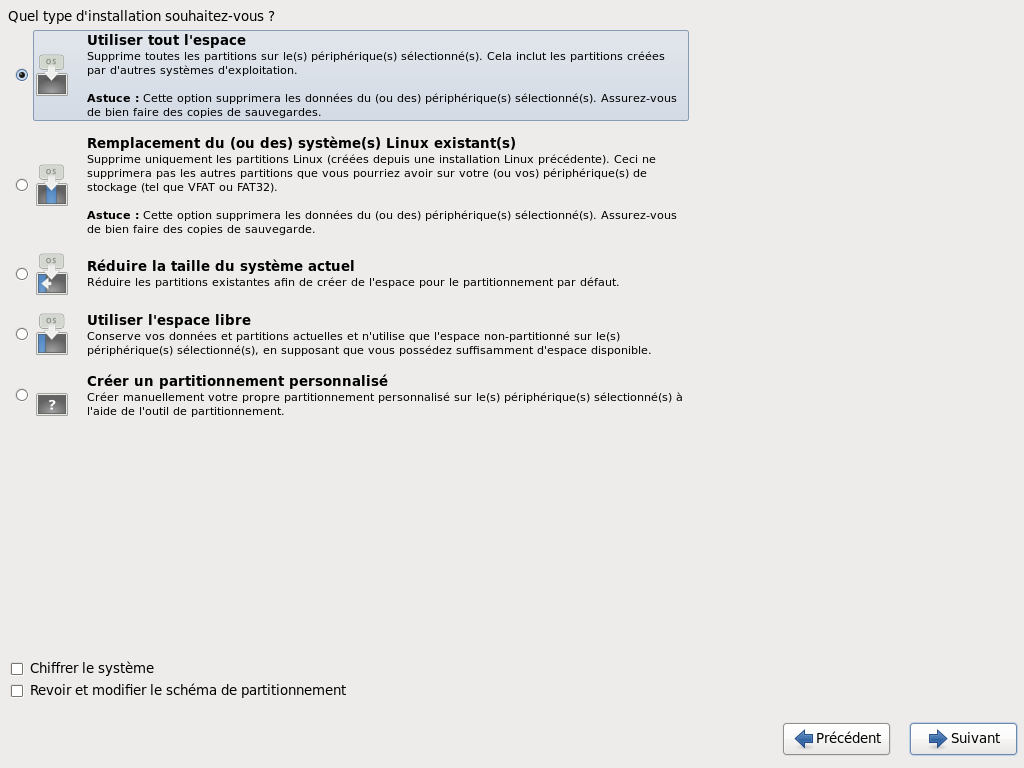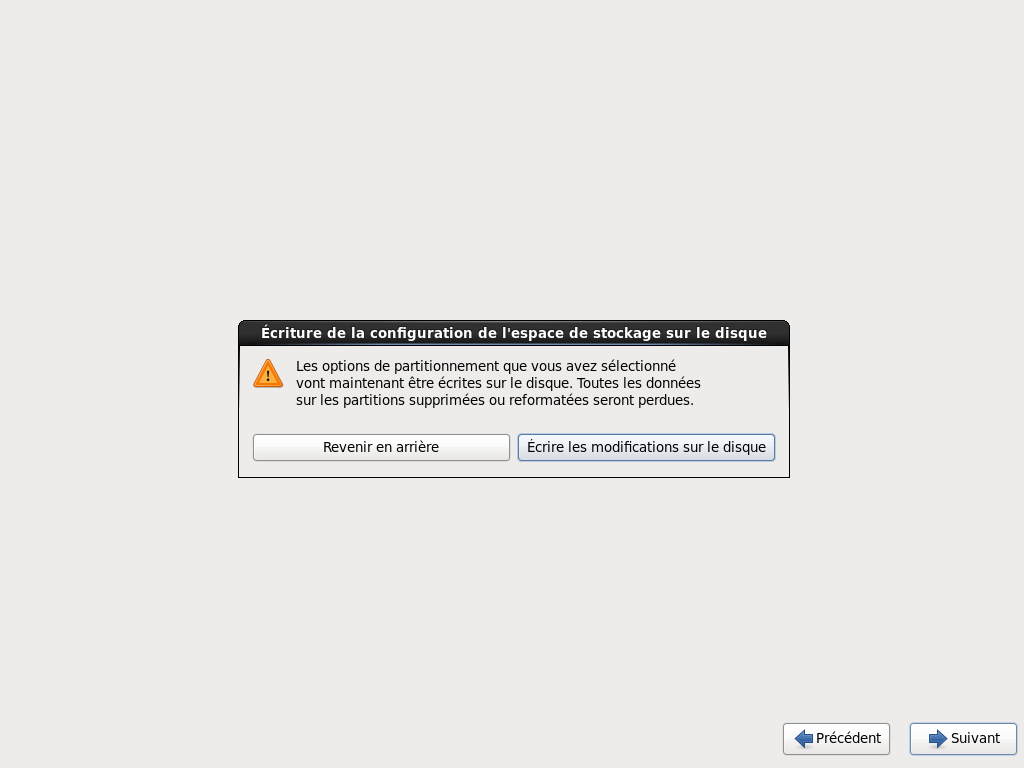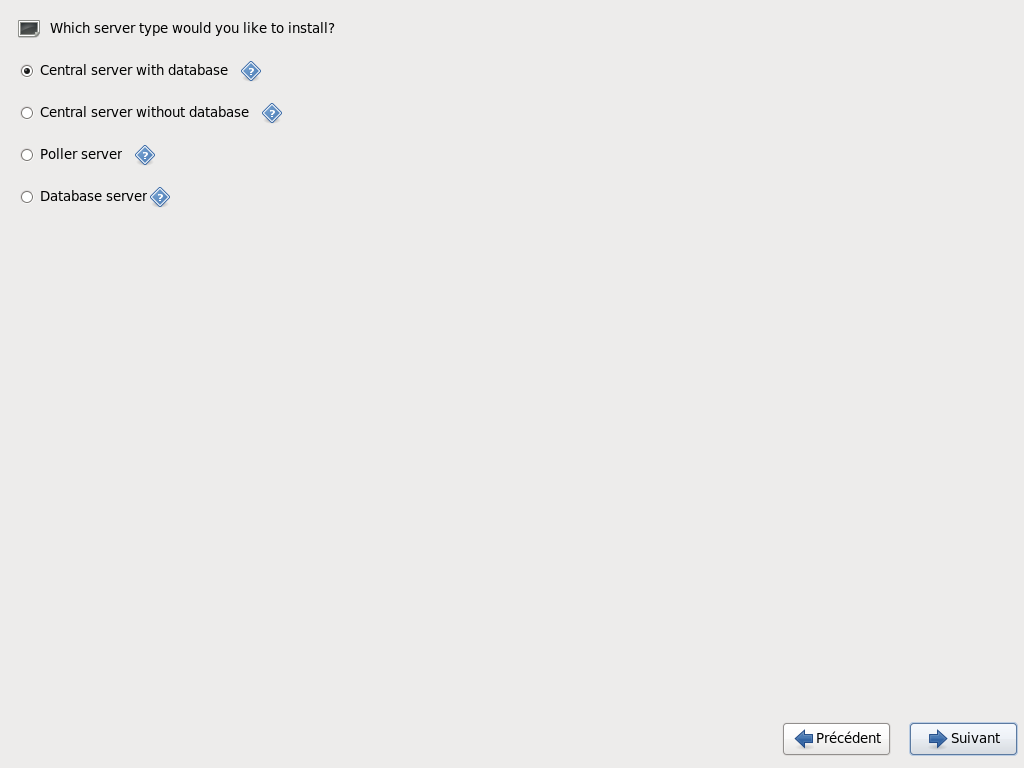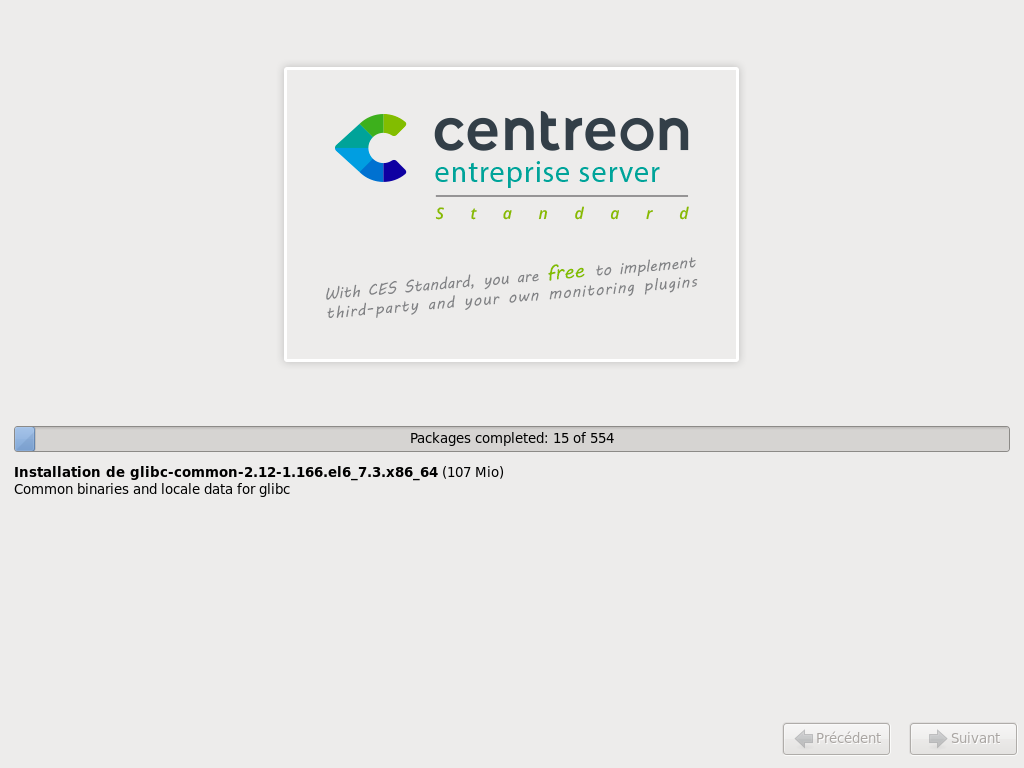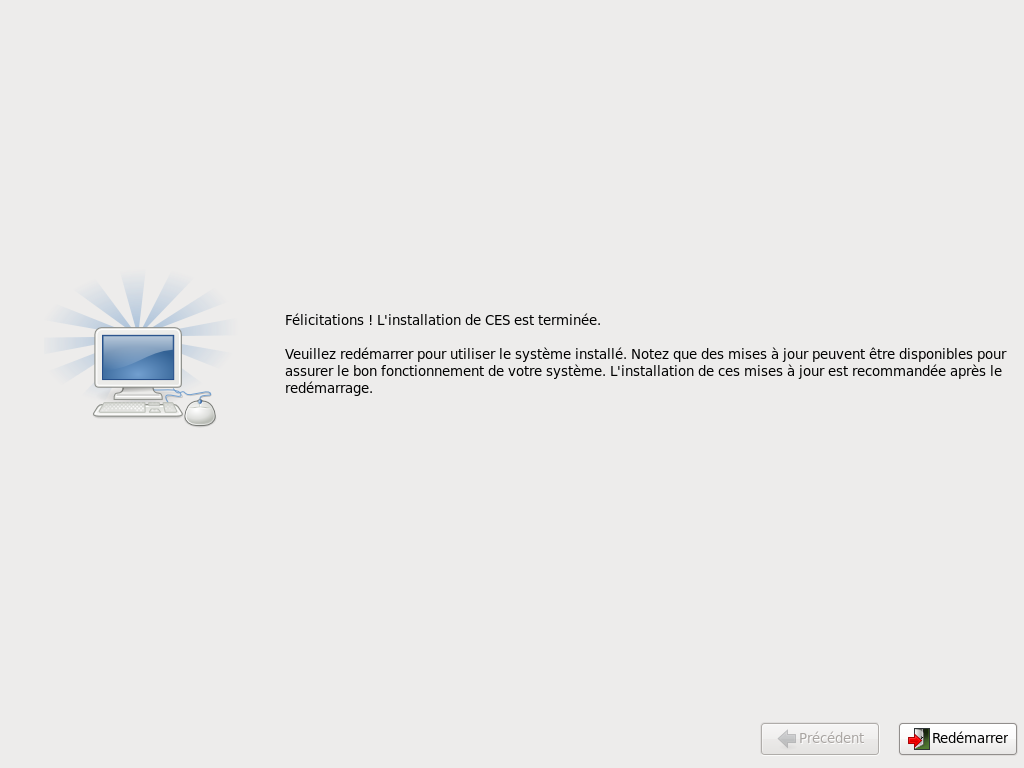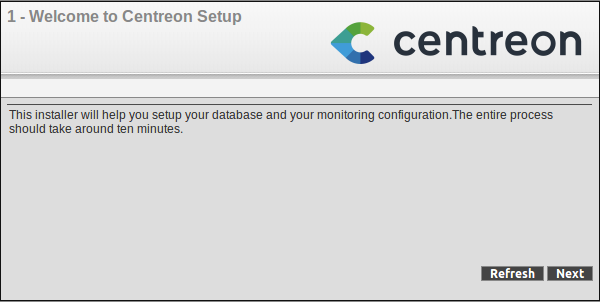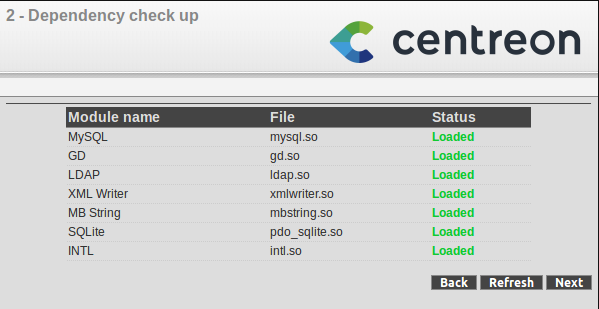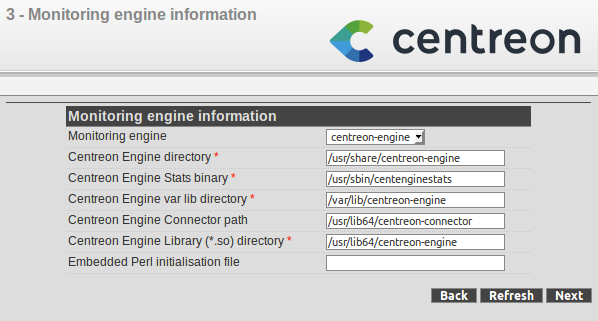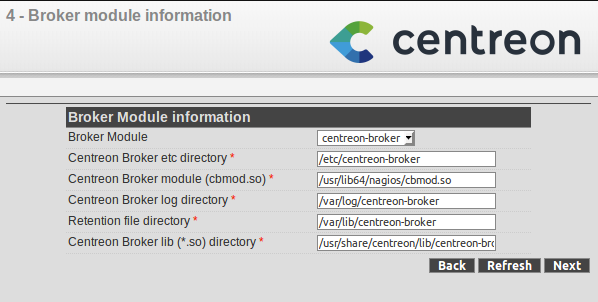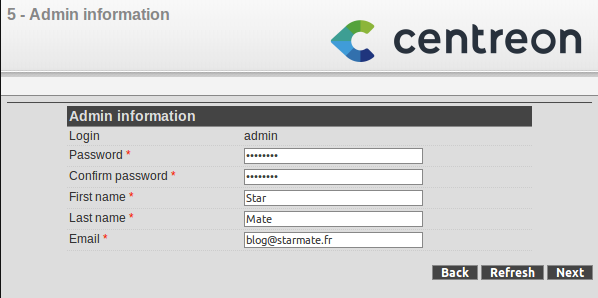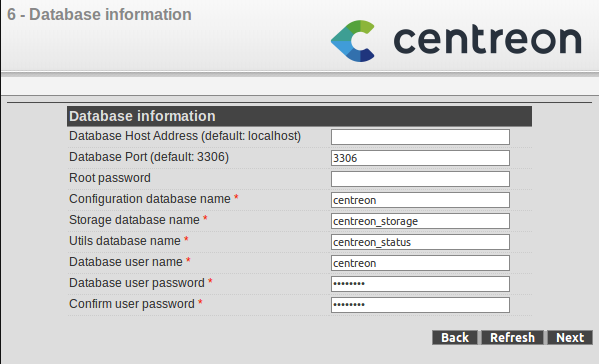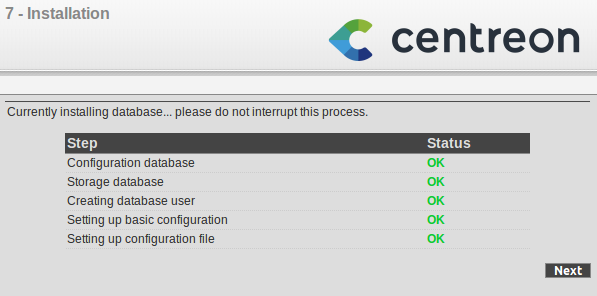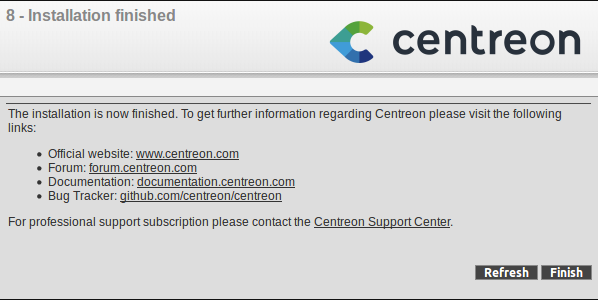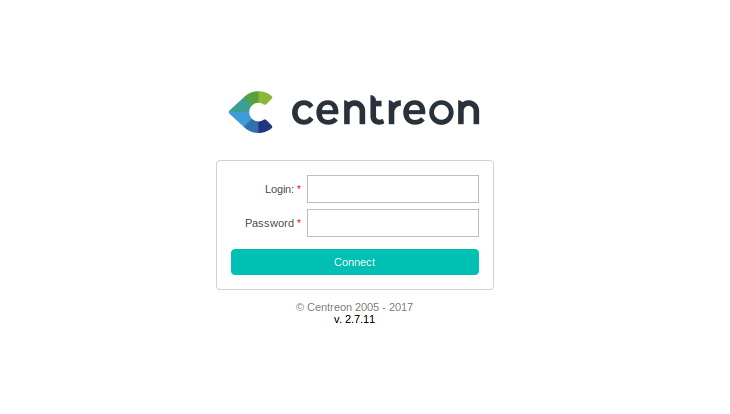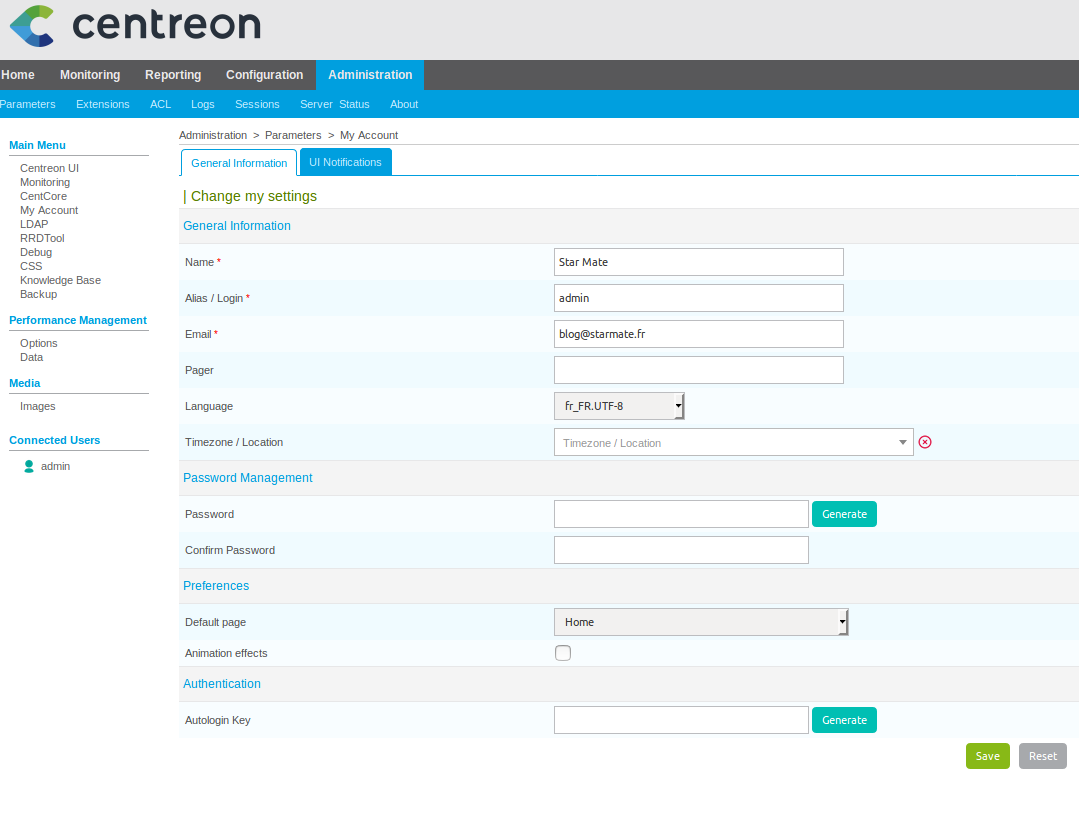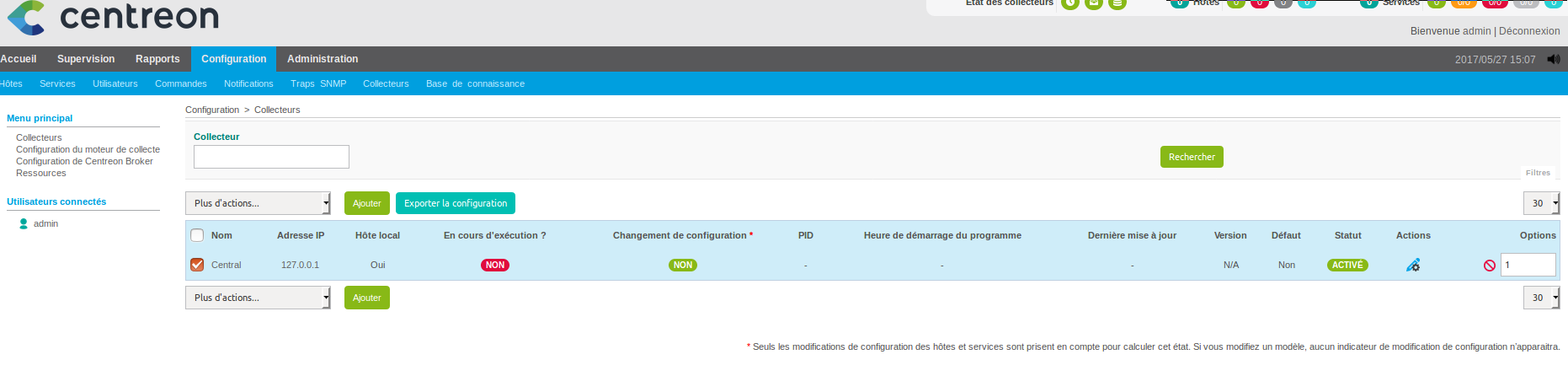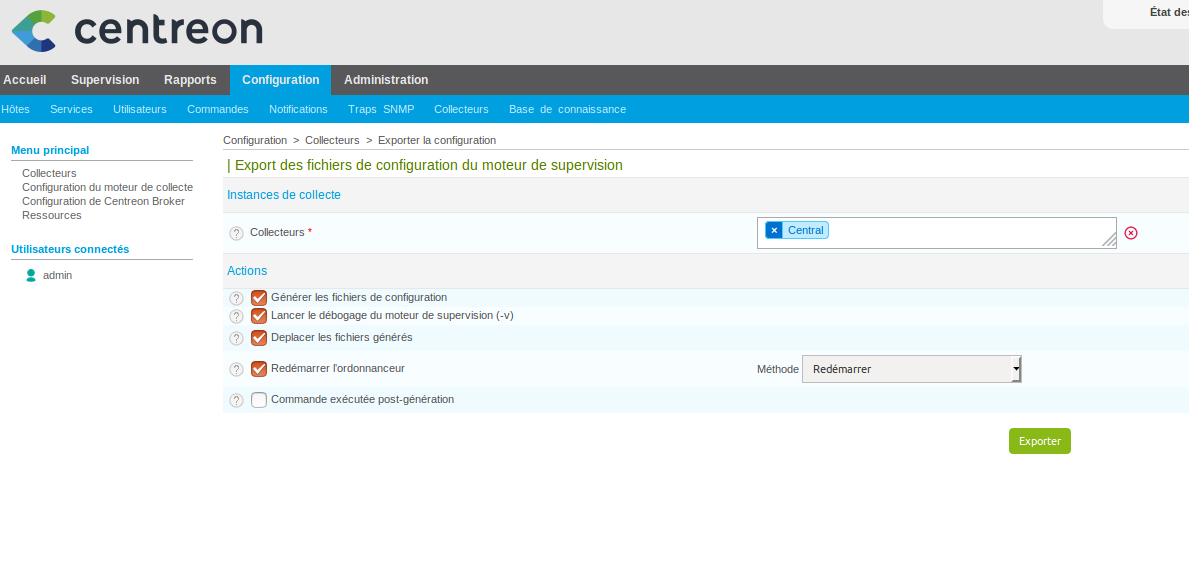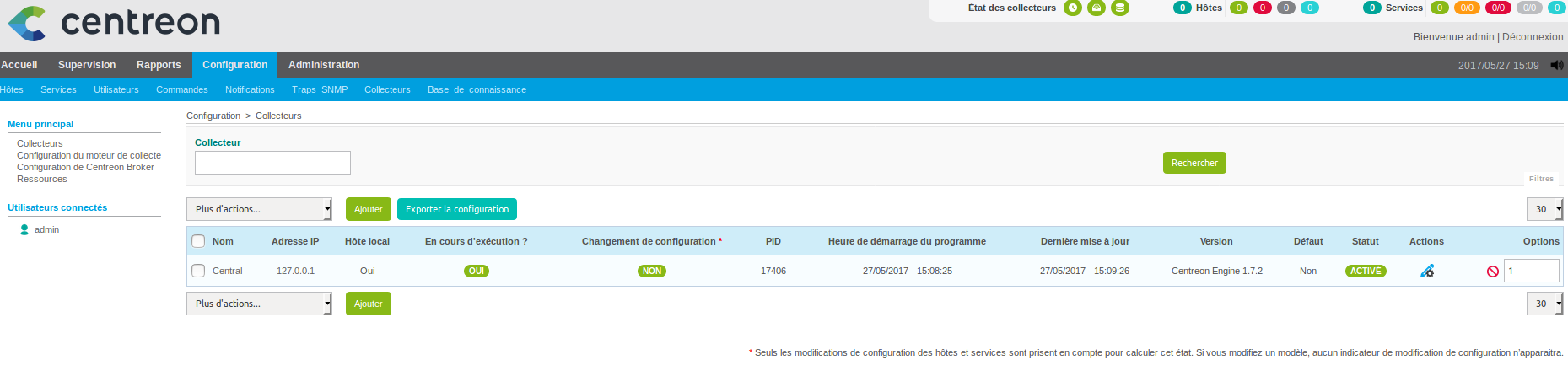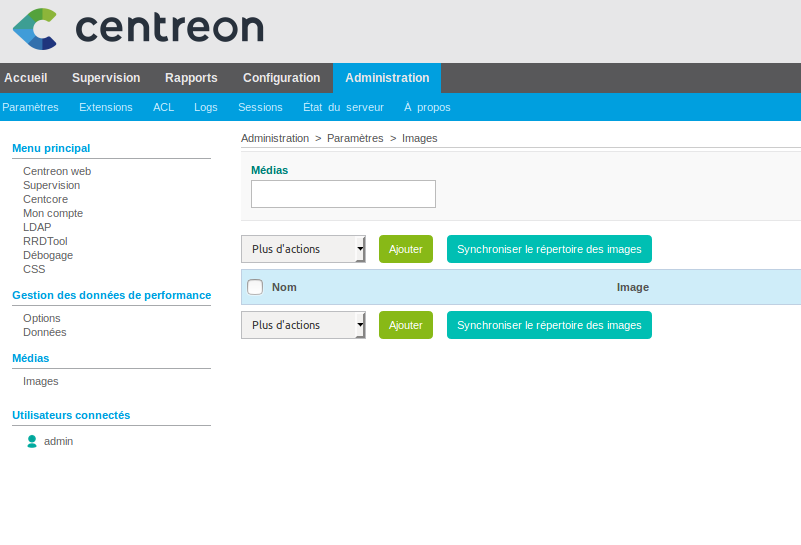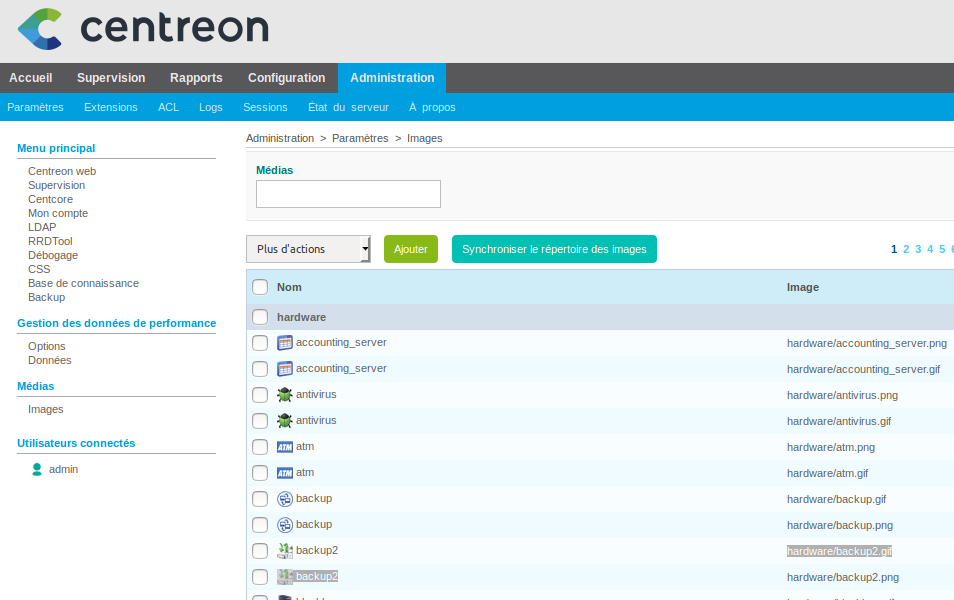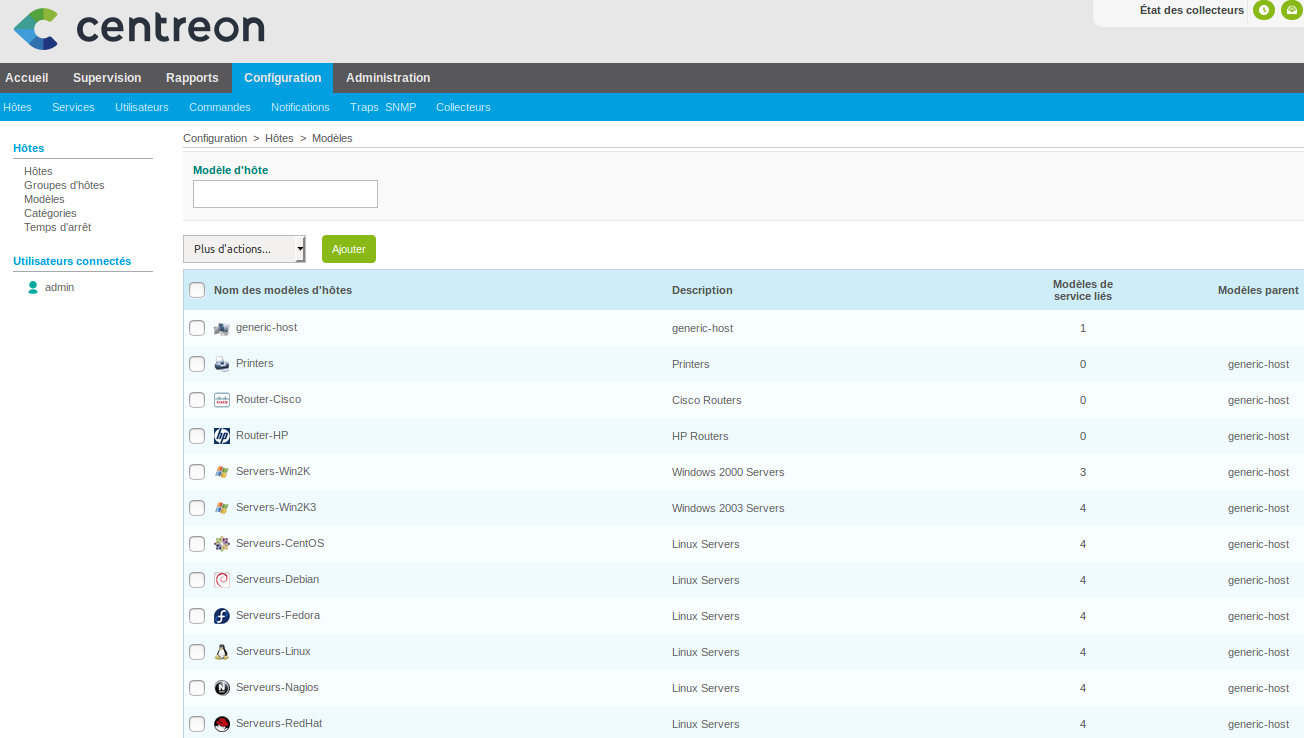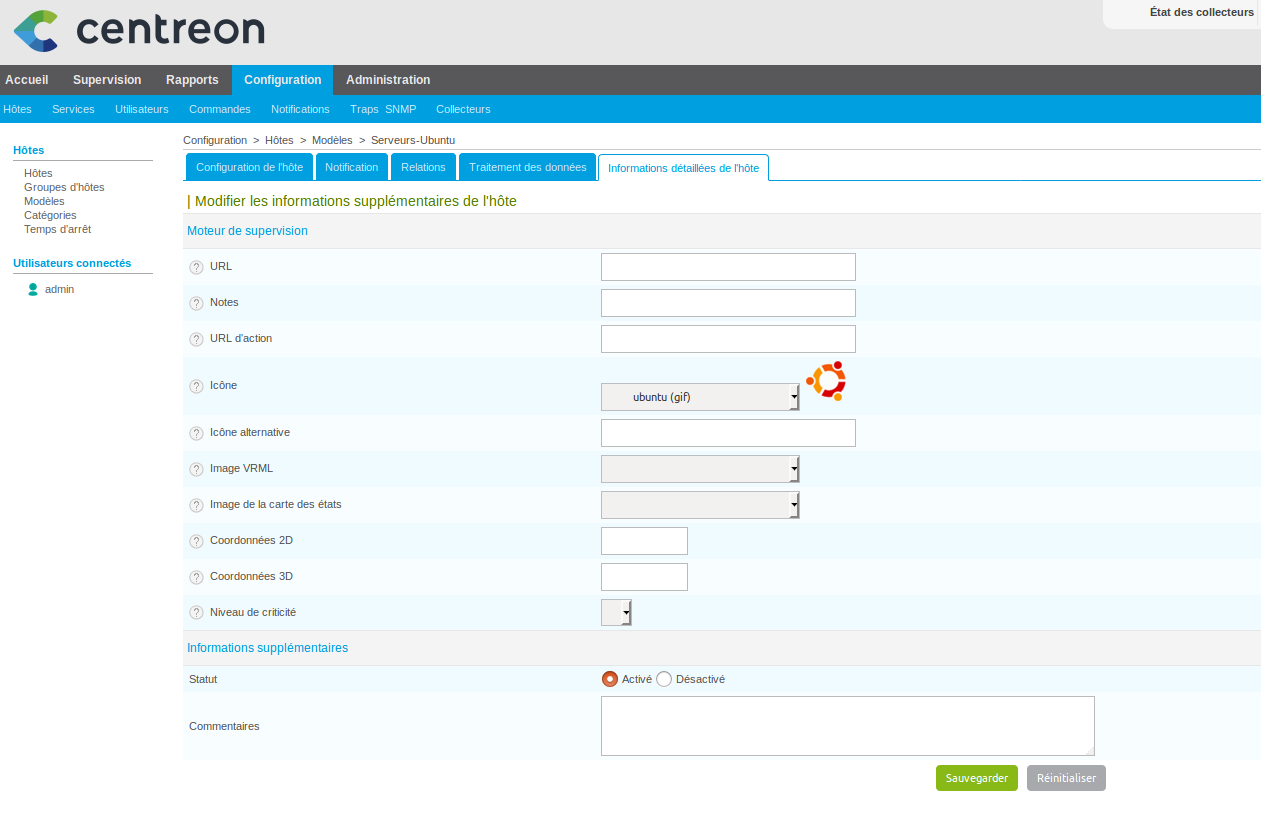Coté serveur Centreon CES 3.3 (192.168.122.58)
On commence par installer le script check_nrpe:
yum install -y nrpe-plugin
Par défaut, la variable $USER1$ qui correspond au répertoire où sont stockés les scripts Centreon, pointe sur /usr/lib/nagios/plugins/, alors que check_nrpe a été installé dans /usr/lib64/nagios/plugins/ . Nous devons donc créer un lien symbolique pour que check_nrpe y soit présent.
ln -s /usr/lib64/nagios/plugins/check_nrpe /usr/lib/nagios/plugins/check_nrpe
Sur l’interface web de Centreon, nous allons maintenant configurer la commande check_nrpe.
Pour cela nous allons dans Configuration / Commandes puis on clique sur ajouter:
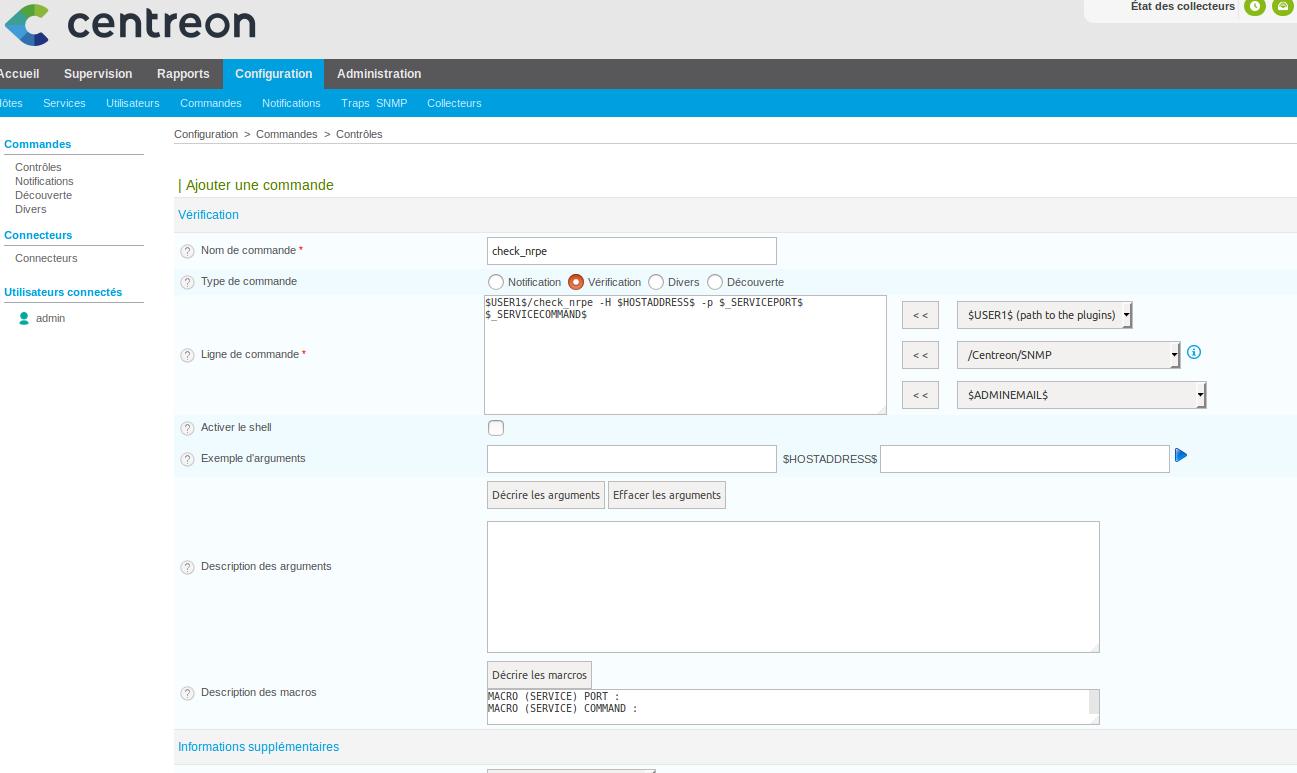
Dans ligne de commande on met ceci:
$USER1$/check_nrpe -H $HOSTADDRESS$ -p $_SERVICEPORT$ $_SERVICECOMMAND$
Puis on clique sur « Décrire les macro » puis sauvegarder sur le pop-up qui apparaît, pour générer le texte suivant:
MACRO (SERVICE) PORT :
MACRO (SERVICE) COMMAND :
Nous pouvons maintenant créer des services NRPE. Pour cela nous allons dans Configuration / Services / Modèles puis on clique sur Ajouter:
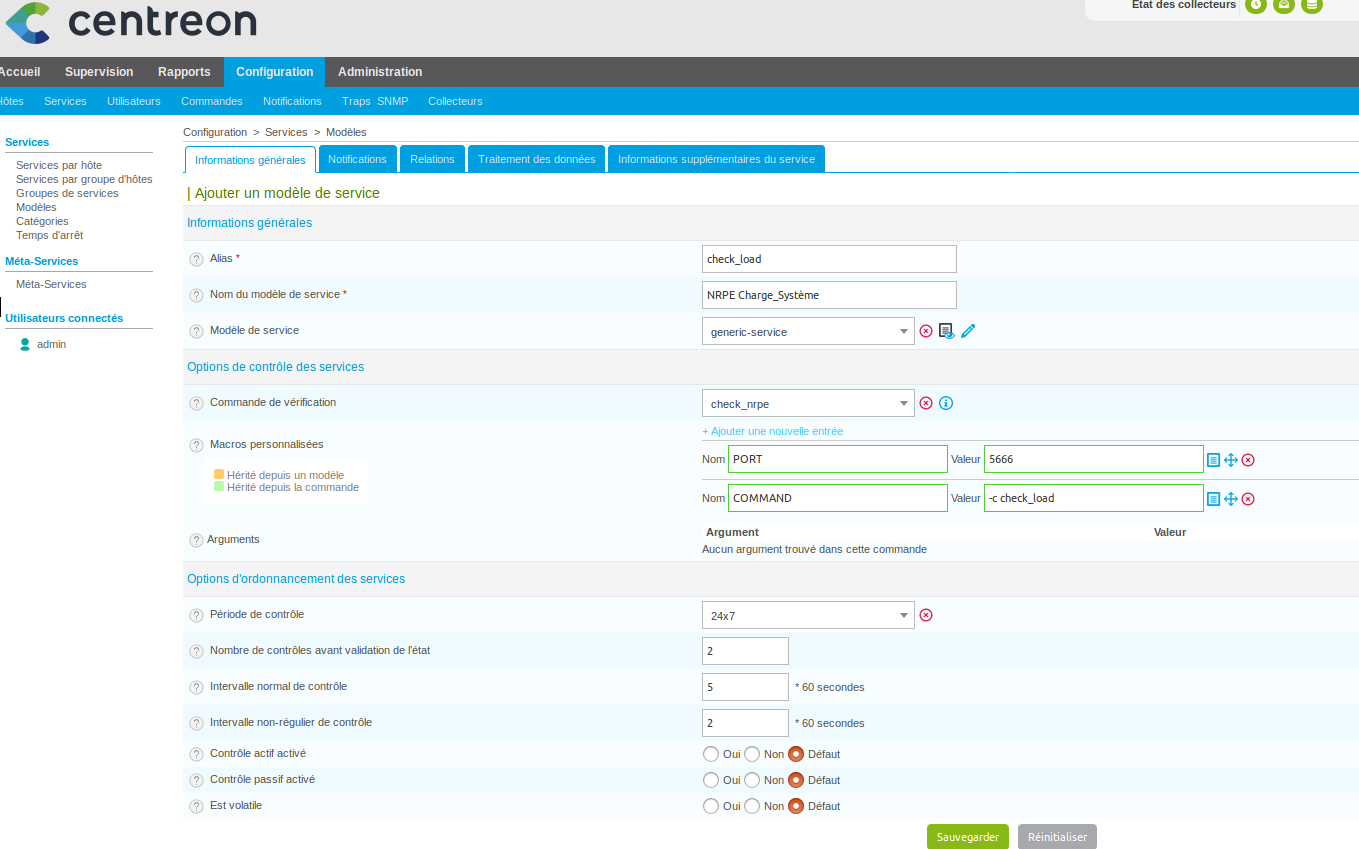
On rempli le formulaire comme ci dessus pour la création d’un service surveillance de la charge système d’un hôte.
On met la « Commande de vérification » sur la commande « check_nrpe« .
La variable PORT contient le port de service de NRPE, 5666.
La variable COMMAND contient la valeur « check_load« .
Cela correspond au nom de la commande sur le serveur cible (dans nrpe.cfg).
L’hôte que l’on souhaite monitorer doit donc avoir cette commande déclarer dans son fichier nrpe.cfg, comme on peut le voir ici:
vi /etc/nagios/nrpe.cfg
.....
command[check_load]=/usr/lib/nagios/plugins/check_load -w 15,10,5 -c 30,25,20
......
Puis on va dans l’onglet « Relations » pour lié le modèle à des modèles d’hôtes:
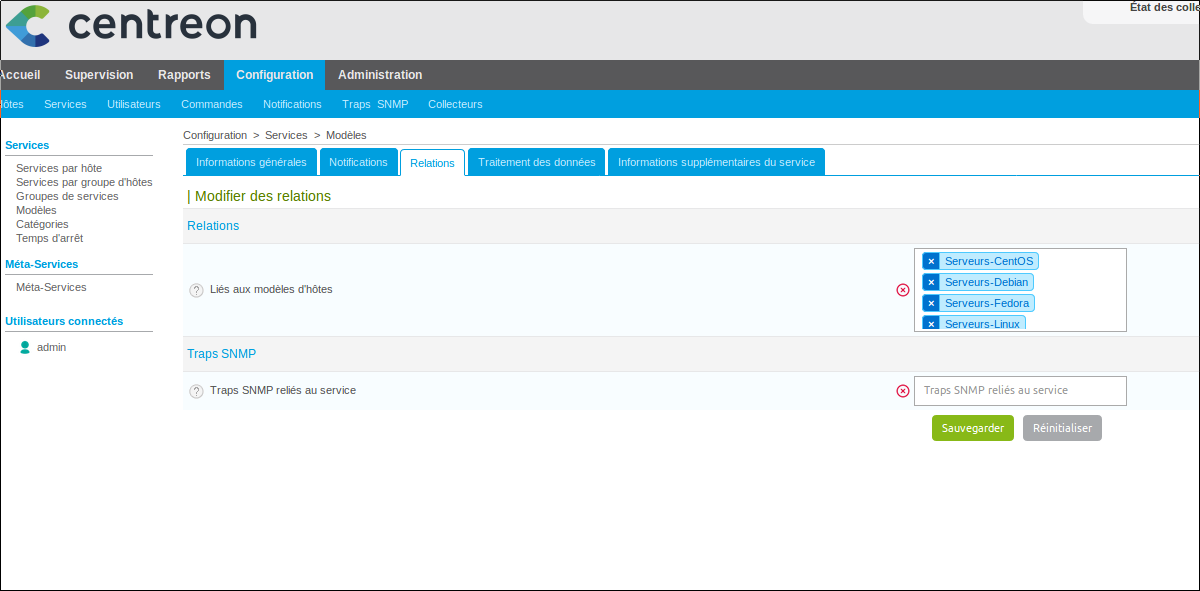
On associe le modèle de service au modèle d’hôte qui fonctionneront avec NRPE comme ci-dessus. Il faudra reproduire la même chose pour chaque service NRPE que l’on désire configurer.
On peut maintenant créer dans Centreon notre première machine à monitorer avec notre service NRPE, « check_load« .
Coté client Ubuntu (192.168.0.20)
On installe sur le client Ubuntu le deamon NRPE ainsi que des scipts pour le monitorer:
apt-get install nagios-nrpe-server nagios-plugins
On va autoriser le serveur Centreon dans le fichier de configuration NRPE:
vi /etc/nagios/nrpe.cfg
allowed_hosts=127.0.0.1,192.168.122.58
Puis on démarre le service:
/etc/init.d/nagios-nrpe-server start
ou
systemctl start nagios-nrpe-server
On peut vérifier que le client Ubuntu répond au serveur Centreon avec cette commande (à faire depuis Centreon):
/usr/lib/nagios/plugins/check_nrpe -H 192.168.0.20 -c check_load
OK - load average: 0.06, 0.06, 0.01|load1=0.060;15.000;30.000;0; load5=0.060;10.000;25.000;0; load15=0.010;5.000;20.000;0;
On va maintenant déclarer la machine dans Centreon.
Pour cela on va dans Configuration / Hôtes et on clique sur le bouton ajouter
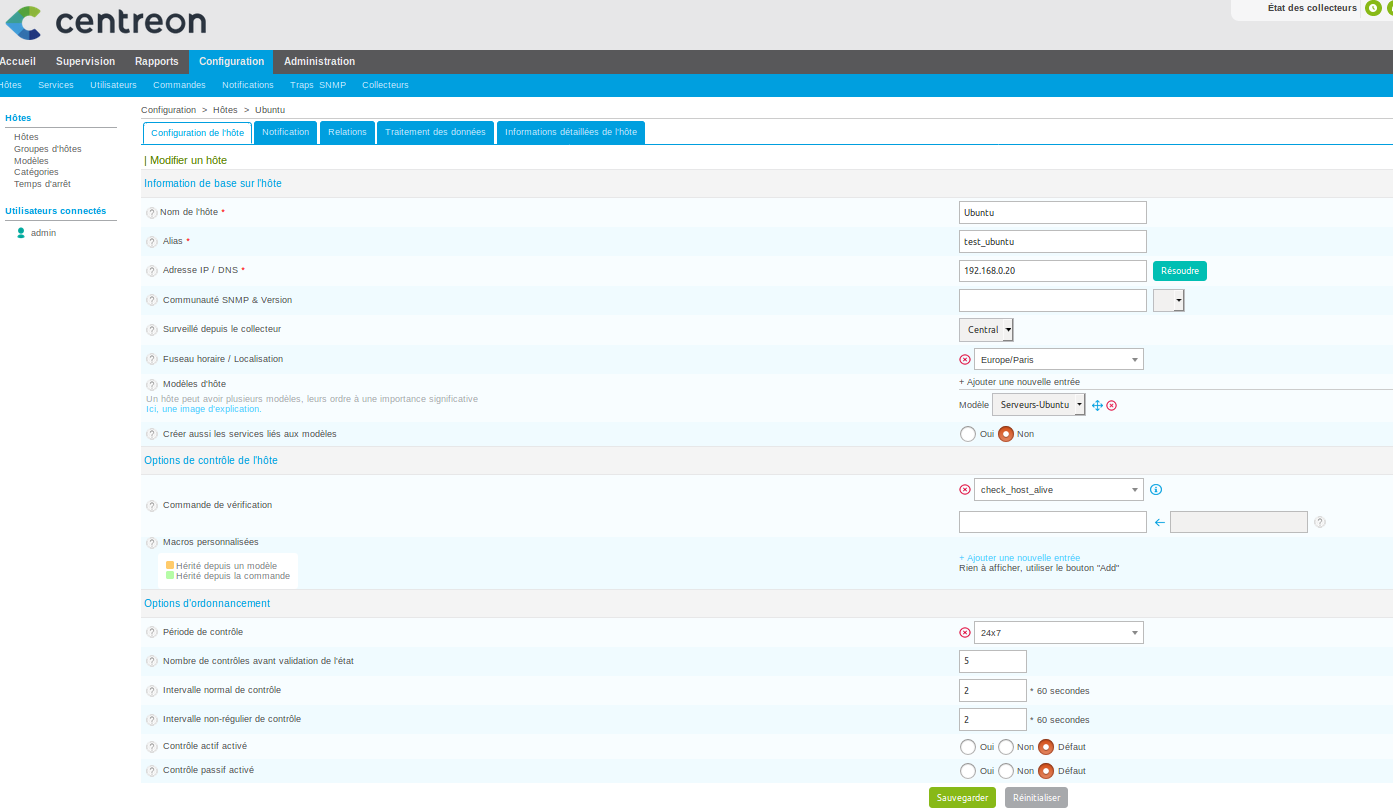
On rempli le formulaire en ayant spécifié le modèle d’hôte « Serveurs-Ubuntu« .
L’hôte va ainsi hérité du service NRPE que nous avons créer tout à l’heure.
On peut vérifié que le service pour la charge système est bien présent pour notre hôte Ubuntu à monitorer.
Pour cela on va dans Configuration / Services et on clique sur le service de notre hôte:
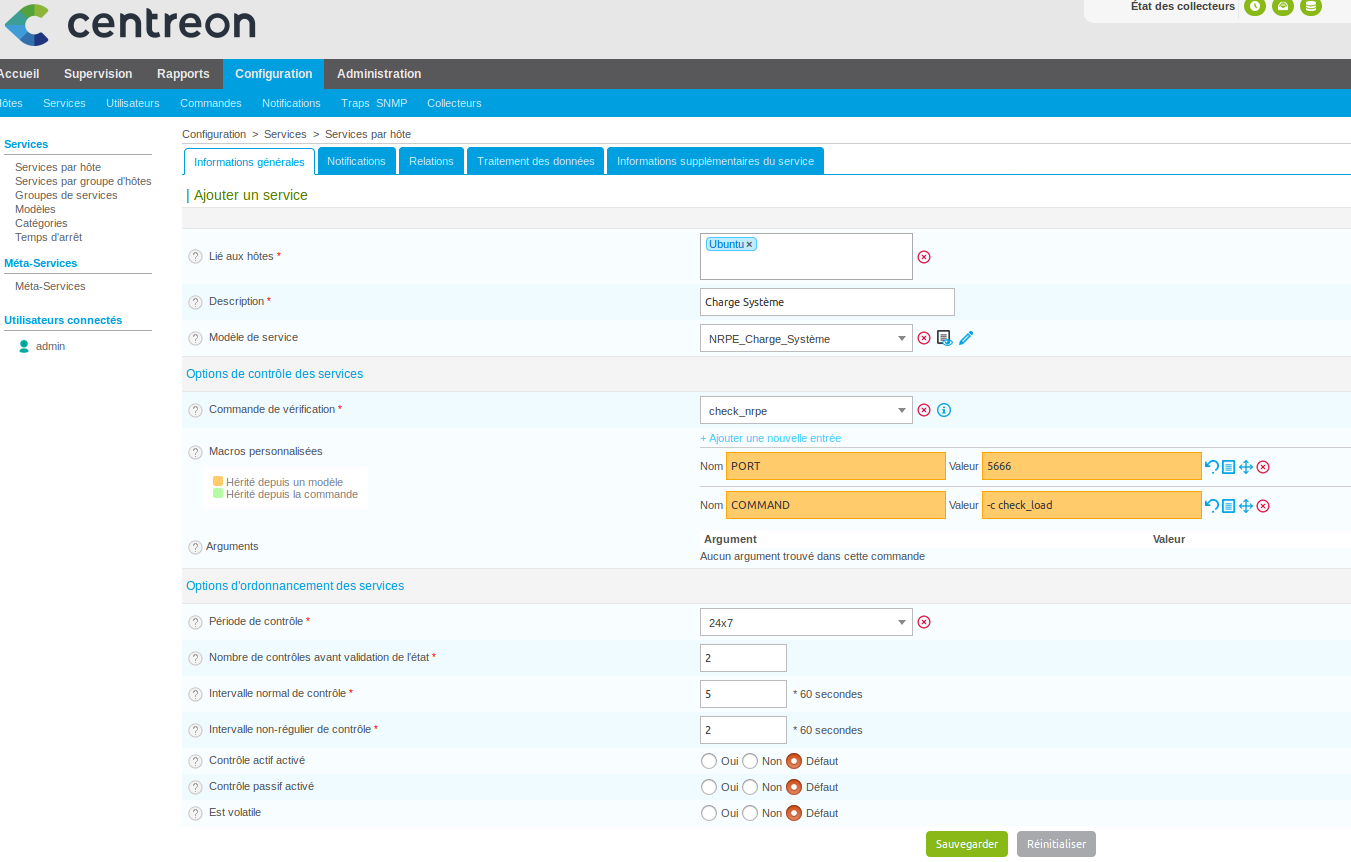
On vérifie que le « Modèle de service » que l’on souhaite, ici « NRPE_Charge_Système » que l’on a configurer précédemment est bien sélectionné.
On met la « Commande de vérification » sur « check_nrpe« .
On peut vérifier que cela fonctionne depuis le serveur Centreon avec cette commande:
/usr/lib/nagios/plugins/check_nrpe -H 192.168.0.20 -c check_load
Si tous est bon, il ne reste plus qu’a recharger la configuration du Collecteur:
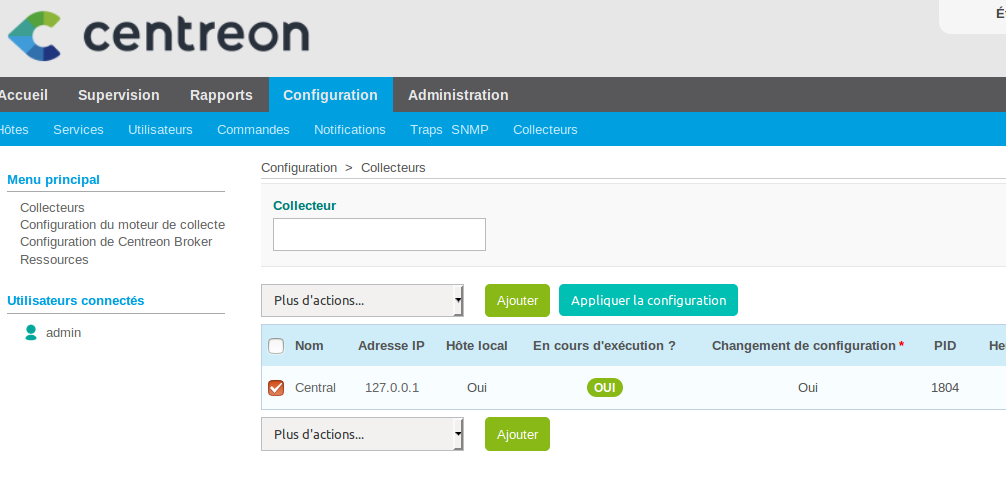
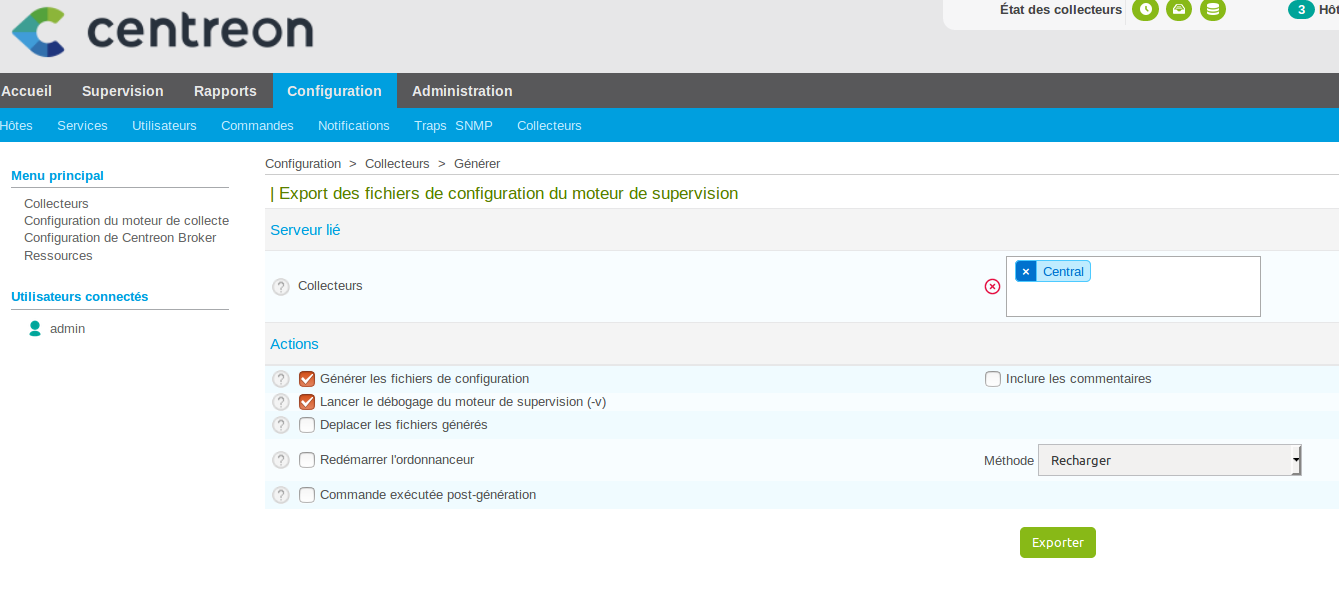
Si il n’y à pas d’erreur, on coche également « Déplacer les fichier« , et « Redémarrer l’ordonnanceur »
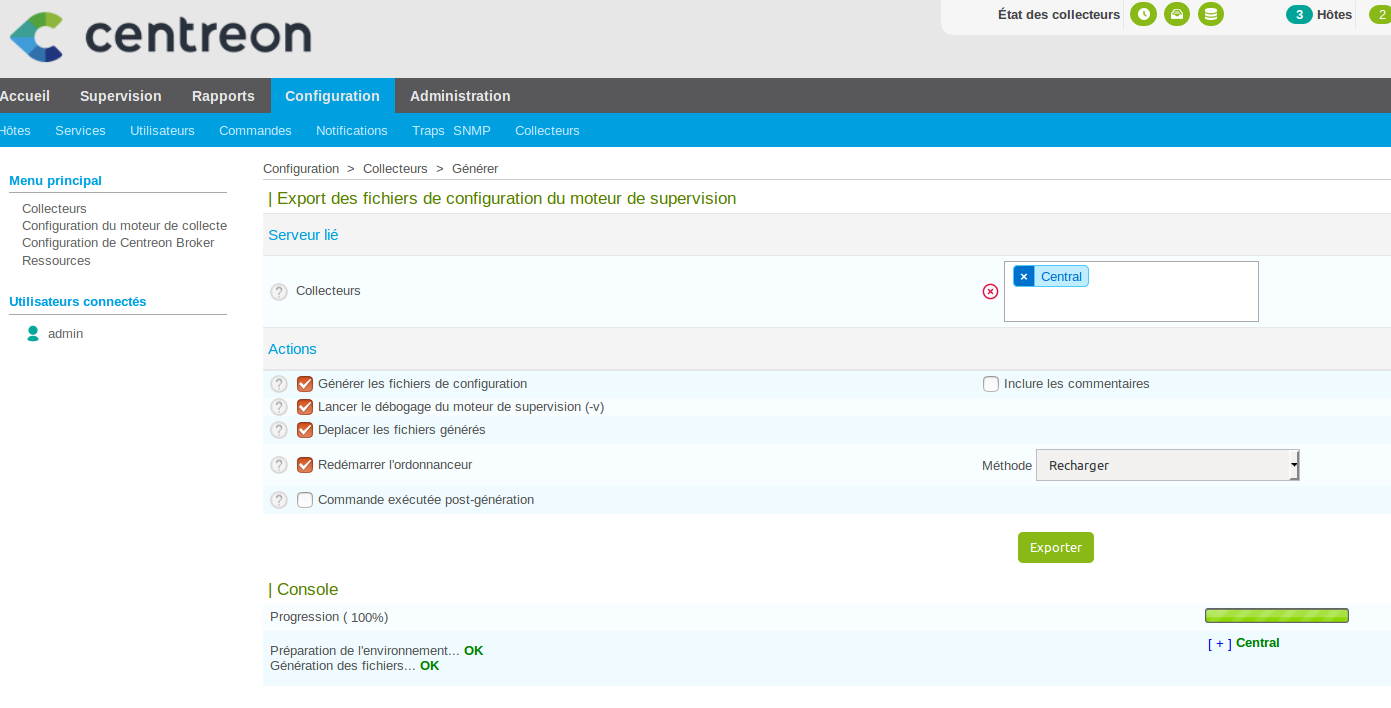
Puis on clic sur exporter.
Coté Client CentOS (192.168.122.172)
Pour installer le deamon NRPE, nous devons passer par les dépôts EPEL:
yum install epel-release -y
Puis
yum -y install nrpe nagios-plugin*
On va autoriser le serveur Centreon dans le fichier de configuration NRPE:
vi /etc/nagios/nrpe.cfg
allowed_hosts=127.0.0.1,192.168.122.58
Puis on démarre le service:
service nrpe start
chkconfig nrpe on
Particularité CentOS 7
systemctl restart nrpe
systemctl enable nrpe
firewall-cmd --permanent --add-port=5666/tcp
On va maintenant déclarer la machine CentOS dans Centreon.
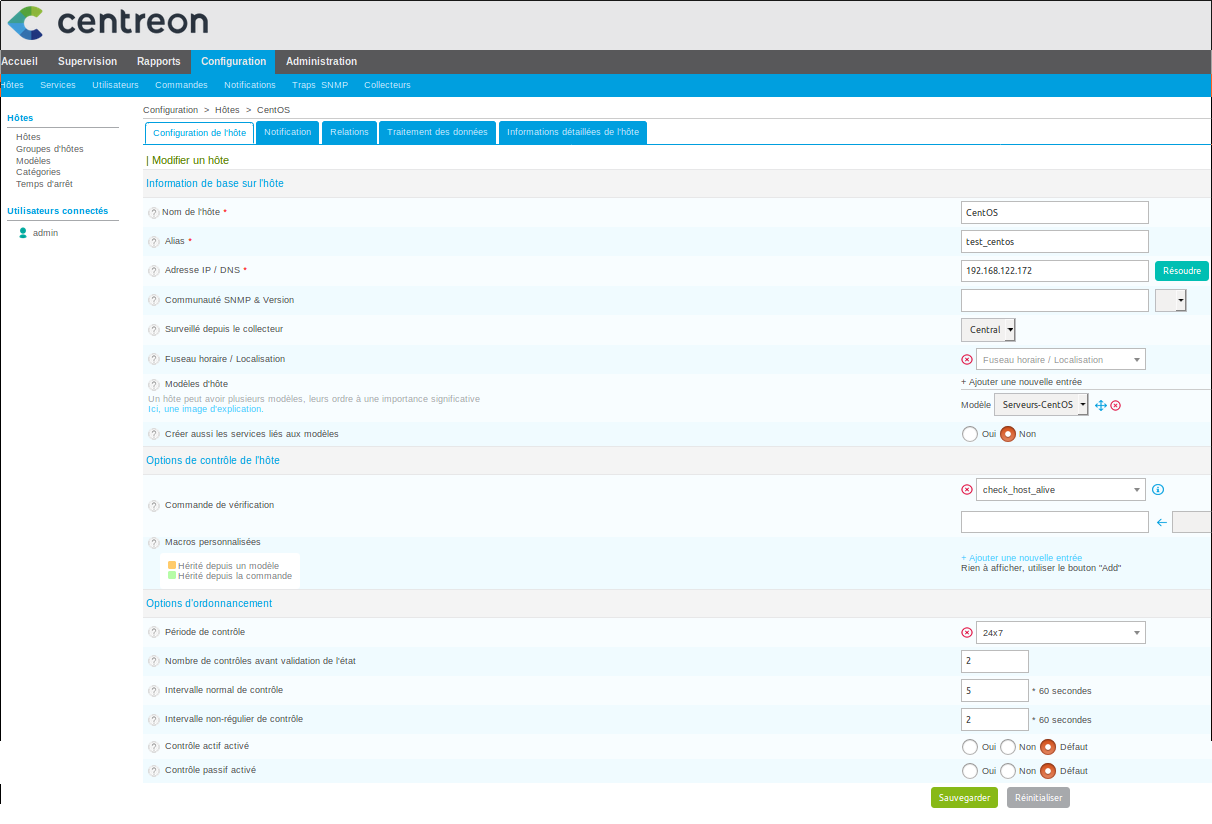
En ayant spécifié le modèle d’hôte « Serveurs-CentOS« , l’hôte va ainsi hérité du service NRPE que nous avons créer tout à l’heure.
On peut vérifié que le service pour la charge système est bien présent pour notre hôte CentOS à monitorer.
Pour cela on va dans Configuration / Services et on clique sur le service de notre hôte:
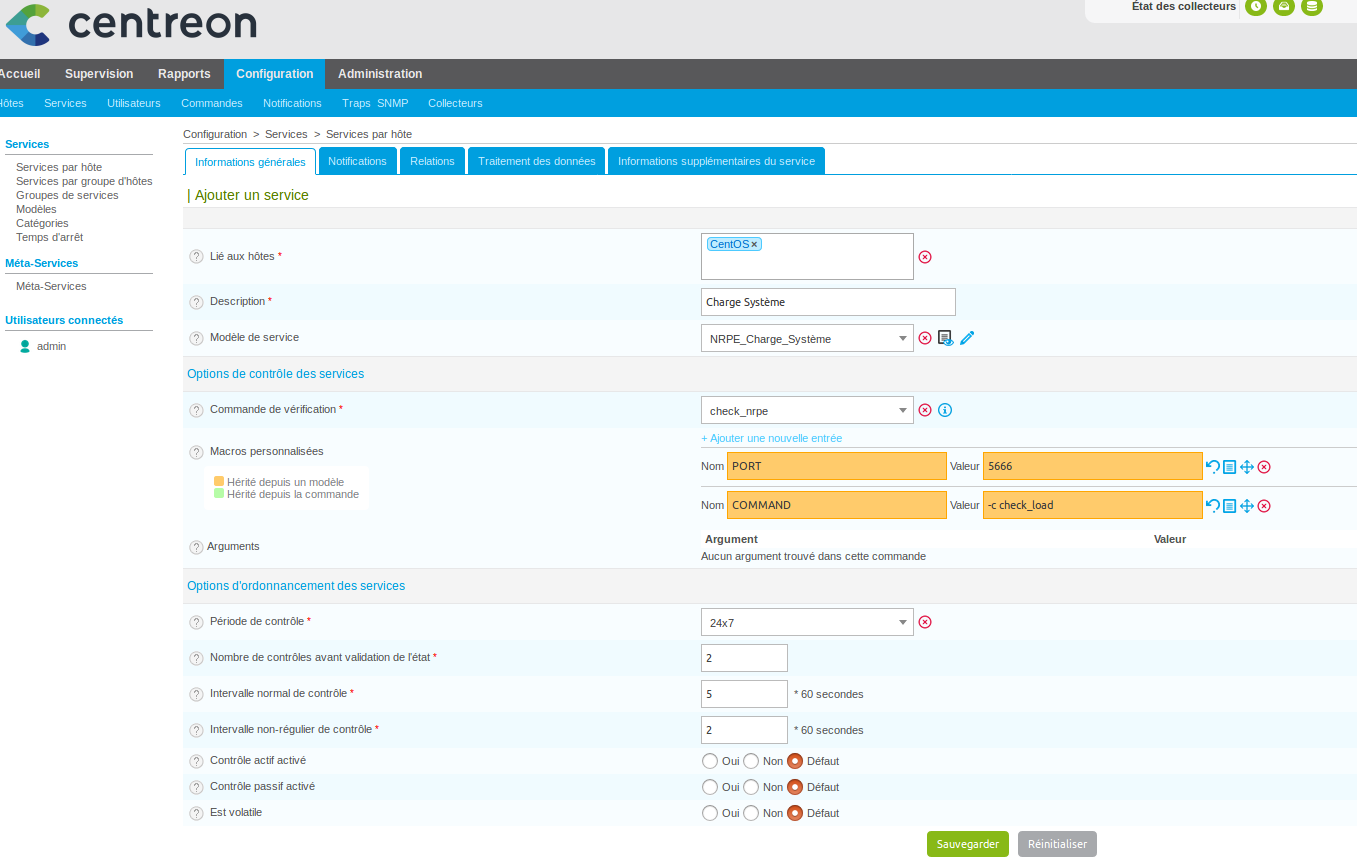
On vérifie que le « Modèle de service » que l’on souhaite, ici « NRPE_Charge_Système » que l’on a configurer précédemment est bien sélectionné.
On vérifie que la « Commande de vérification » est bien « check_nrpe« .
On peut vérifier que cela fonctionne depuis le serveur Centreon avec cette commande:
/usr/lib/nagios/plugins/check_nrpe -H 192.168.122.172 -c check_load
Si tous est bon, il ne reste plus qu’a recharger la configuration du Collecteur:
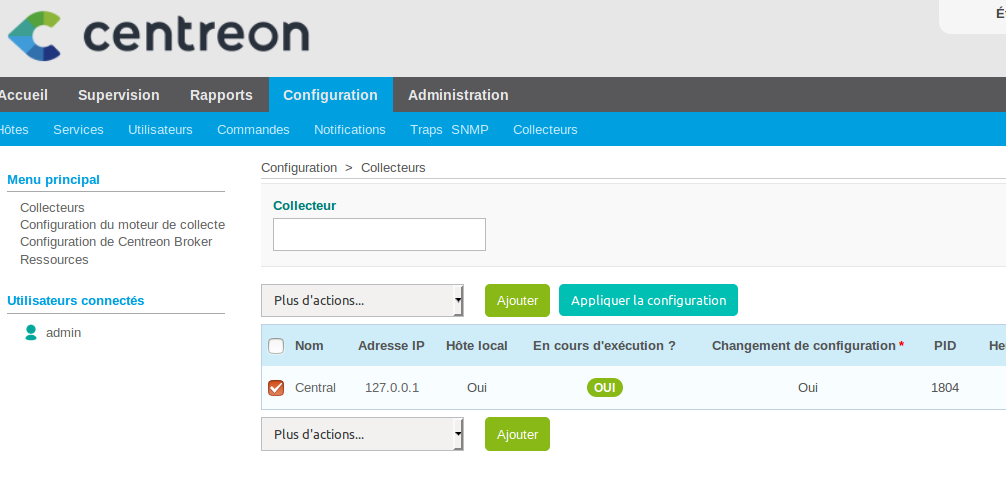
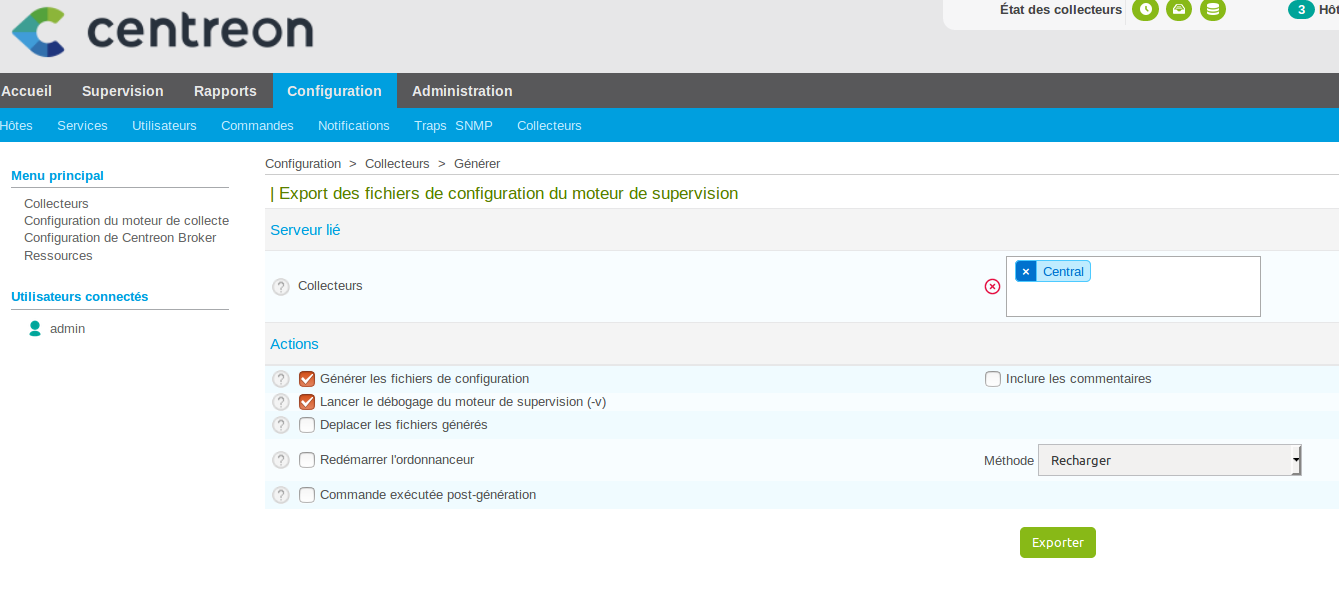
Si il n’y à pas d’erreur, on coche également « Déplacer les fichier », et « Redémarrer l’ordonnanceur »
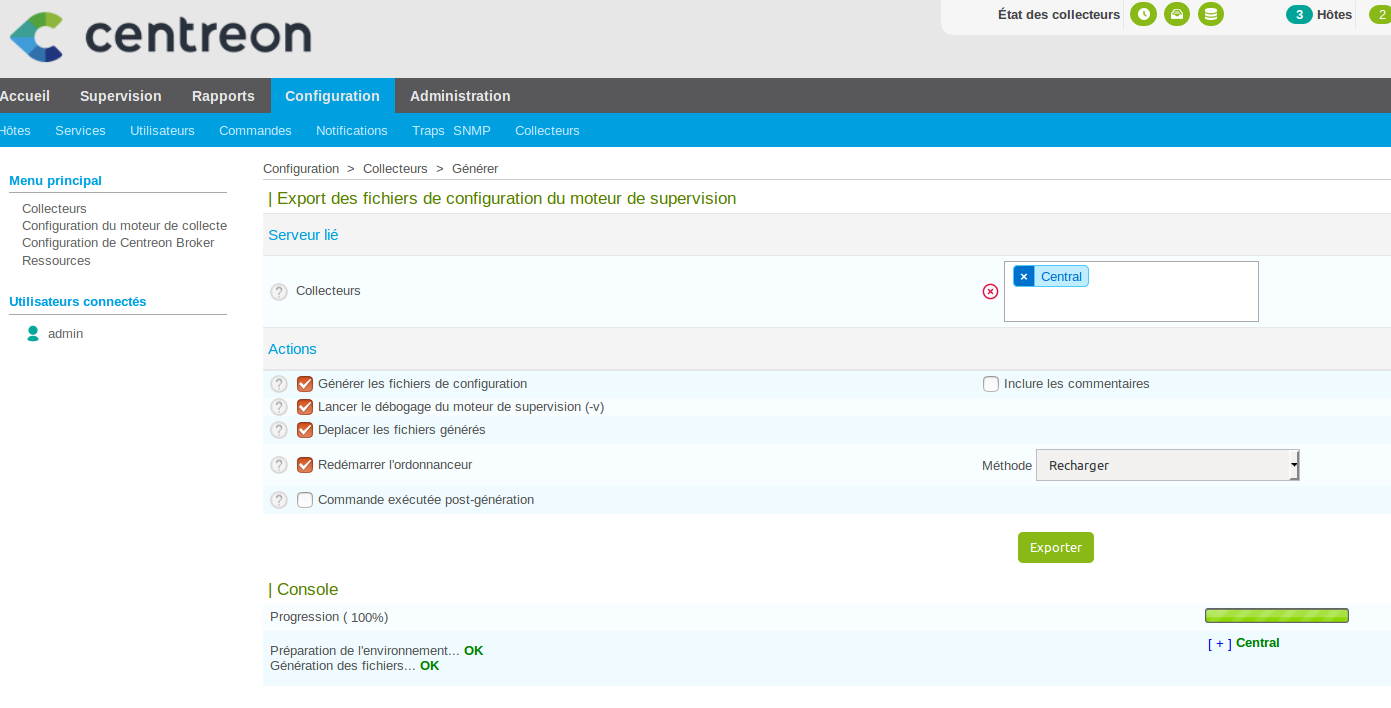
Puis on clic sur exporter.